
安卓系统怎么清空数据,安卓系统数据清空方法全解析
时间:2025-01-07 来源:网络 人气:
手机里的东西越来越多,是不是感觉存储空间越来越紧张?别急,今天就来教你怎么在安卓系统里清空数据,让你的手机恢复活力!
一、官方RECOVERY清除数据
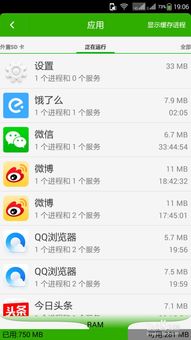
首先,咱们得知道,安卓手机里有一个神秘的“RECOVERY”模式,它就像手机的“大扫除工具”,可以帮你清除各种数据。
1. 进入RECOVERY模式:手机关机后,同时按住电源键和音量键,直到出现RECOVERY界面。
2. 清除数据:在RECOVERY界面中,使用音量键选择“Wipe Data/Factory Reset”,然后按电源键确认。
注意:这个操作会清除手机上的所有数据,包括应用数据、设置等,所以请务必提前备份重要数据。
二、第三方RECOVERY清除数据

除了官方RECOVERY,还有一些第三方RECOVERY,比如TWRP,它们的功能更加强大。
1. 进入TWRP:和官方RECOVERY一样,先进入RECOVERY模式,然后选择TWRP。
2. 清除数据:在TWRP界面中,选择“Wipe”选项,然后选择“Data”和“Cache”,最后点击“Swipe to Factory Reset”进行清除。
三、格式化DATA分区
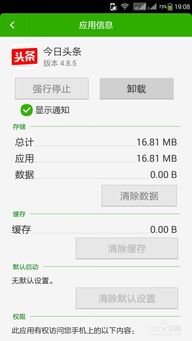
如果你想要彻底清除手机数据,可以尝试格式化DATA分区。
1. 进入RECOVERY模式:和之前一样,进入RECOVERY模式。
2. 格式化DATA分区:在RECOVERY界面中,选择“Advanced Wipe”,然后选择“Format Data”,最后点击“Swipe to Factory Reset”。
注意:这个操作会清除手机上的所有数据,包括应用数据、设置等,所以请务必提前备份重要数据。
四、清除缓存
有时候,手机存储空间紧张是因为缓存文件太多。以下是如何清除缓存的方法:
1. 进入设置:打开手机设置,找到“应用管理”或“应用管理器”。
2. 清除缓存:在应用列表中,找到占用空间较大的应用,点击它,然后选择“存储”选项,最后点击“清除缓存”。
五、删除预装应用
有些手机厂商会在手机上预装很多应用,这些应用不仅占用存储空间,还可能影响手机性能。
1. 进入设置:打开手机设置,找到“应用管理”或“应用管理器”。
2. 删除预装应用:在应用列表中,找到预装应用,点击它,然后选择“卸载”。
六、转移应用
有些应用可以转移到SD卡上,这样可以节省手机存储空间。
1. 进入设置:打开手机设置,找到“应用管理”或“应用管理器”。
2. 转移应用:在应用列表中,找到可以转移到SD卡的应用,点击它,然后选择“存储”选项,最后点击“移动到SD卡”。
七、备份重要数据
在清除数据之前,一定要备份重要数据,以免丢失。
1. 云备份:很多应用都支持云备份,可以将数据备份到云端。
2. 外部存储:将数据备份到SD卡或外部硬盘。
以上就是安卓系统清空数据的方法,希望对你有所帮助。记得在清除数据之前备份重要数据哦!
相关推荐
教程资讯
系统教程排行











